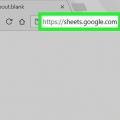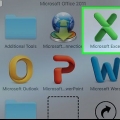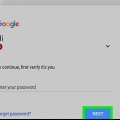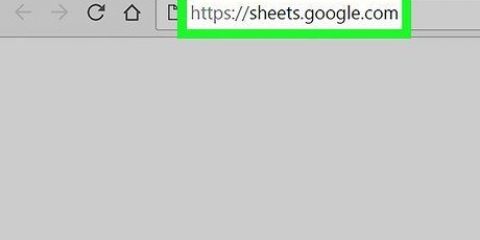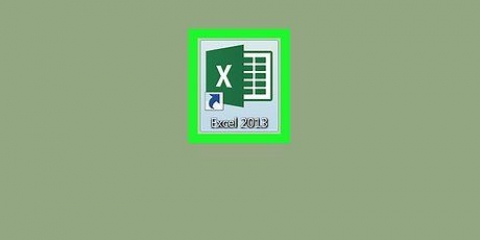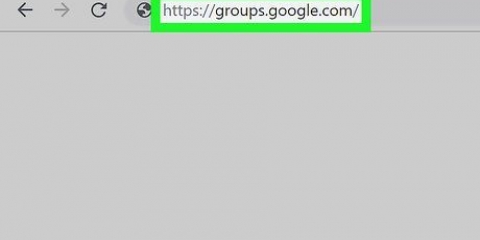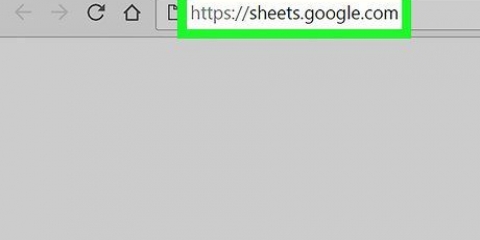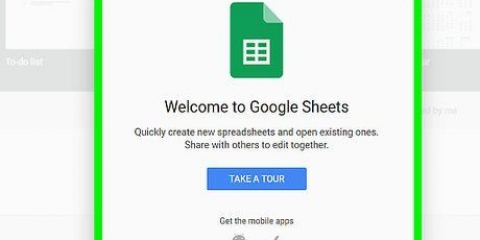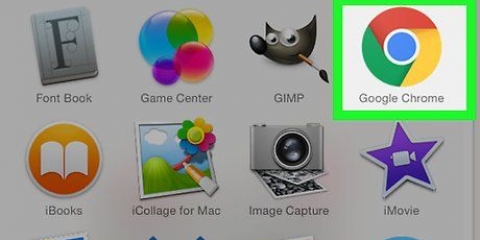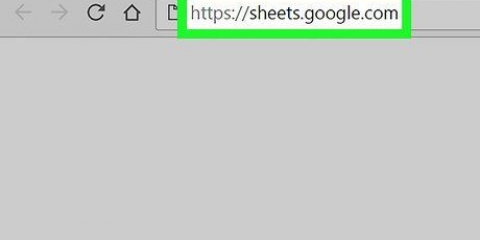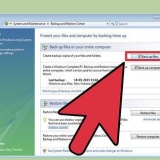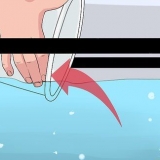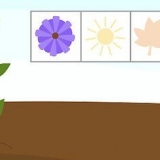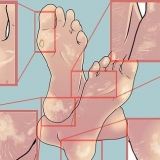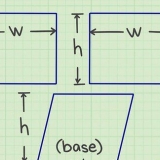Ad esempio, se vuoi documentare il numero di tazze di caffè che bevi durante la giornata, puoi inserire "Ore" nella cella A1 brewing e `Tazze di caffè` in cell B1 mettere. A seconda del tipo di grafico che stai creando, il posizionamento dell`etichetta potrebbe differire leggermente. Puoi aggiungere ulteriori intestazioni in C1, D1, e così via se il grafico contiene più di due set di dati.





Crea un grafico in fogli google
Contenuto
Questo tutorial ti insegnerà come rappresentare graficamente i dati in un foglio di lavoro di Fogli Google sul sito Web desktop completo di Fogli Google.
Passi

1. Apri la pagina Fogli Google. Vai a https://fogli.Google.com nel tuo browser. Si aprirà la dashboard di Fogli Google se hai eseguito l`accesso al tuo account Google.
- Se non hai eseguito l`accesso al tuo account Google, dovrai inserire il tuo indirizzo email e la password quando richiesto prima di continuare.

2. clicca suVuoto. È in alto a sinistra della pagina. Questo aprirà un nuovo foglio di calcolo vuoto.
Se disponi già di un foglio di lavoro con dati, fai clic su di esso e procedi al passaggio "Seleziona i tuoi dati".

3. Crea le tue intestazioni. Fare clic sulla cella A1, immettere l`etichetta per l`asse x e fare clic sulla cella B1 e inserisci l`etichetta per l`asse y.

4. Inserisci le tue date. Digita i dati dell`asse x nelle celle di un colonna e digita i dati dell`asse y nelle celle di B colonna.
Se devi compilare più di due colonne di intestazioni, inserisci le informazioni anche per quella.

5. Seleziona le tue date. Fare clic sulla cella A1 e mantieni ⇧ Spostare mentre si fa clic sulla cella in basso nella colonna dei dati più a destra. Questo selezionerà l`intero set di dati in blu.

6. clicca suInserire. Questa è una scheda in alto a sinistra della pagina. Apparirà un menu di selezione.

7. clicca suGrafico. Troverai questa opzione nel mezzo del menu a tendina Inserire. Cliccandoci sopra creerai un grafico predefinito dei tuoi dati e visualizzerai una finestra sul lato destro della pagina.

8. Seleziona un tipo di grafico. Fai clic sulla casella "Tipo di grafico" nella parte superiore della finestra e fai clic su un tipo di grafico nell`elenco a discesa visualizzato. Il grafico al centro della pagina cambia in base alla tua selezione.

9. Condividi il grafico. clicca su File, clicca su Parte… dal menu a tendina, inserisci un nome e clicca Salva se richiesto, inserisci un indirizzo e-mail (o un intervallo di indirizzi e-mail) e fai clic Spedire .
Puoi prima fare clic sulla scheda REGOLARE nella parte superiore della finestra del grafico per personalizzare l`aspetto del grafico, le etichette, ecc.
Consigli
- Quando crei un grafico a torta devi usare solo una colonna per i dati numerici.
Avvertenze
- I Fogli Google vengono salvati automaticamente, ma solo quando sei connesso a Internet. La chiusura di un foglio di lavoro di Google prima della dicitura "Salvato" nella parte superiore della pagina potrebbe causare la perdita delle modifiche.
Articoli sull'argomento "Crea un grafico in fogli google"
Condividi sui social network:
Simile
Popolare